当前位置:
首页 > Google浏览器下载器插件安装及使用
Google浏览器下载器插件安装及使用
来源:
Chrome官网
发布时间:2025年08月03日
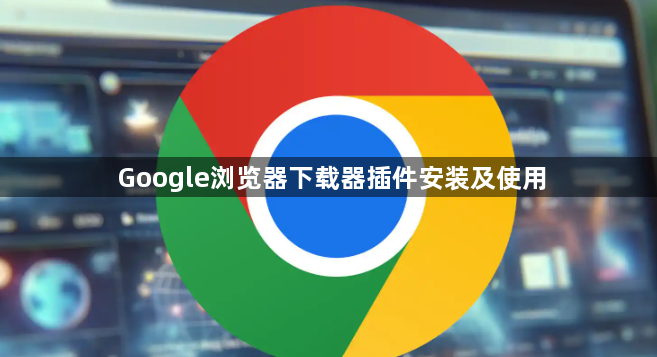
进入扩展程序管理界面。打开谷歌浏览器后点击右上角三个点的菜单图标,选择“更多工具”中的“扩展程序”选项。这个页面将作为所有插件相关操作的中心枢纽,无论是安装新插件还是管理现有插件都从这里开始。
选择在线安装方式。在扩展程序页面点击左上角标注为“Chrome 网上应用店”的文字链接,进入官方插件商店。通过搜索框输入目标下载器插件的名称,或者浏览推荐分类查找合适工具。找到心仪的插件后点击其详情页中的“添加到 Chrome”按钮,系统会弹出确认对话框询问是否添加该扩展程序,仔细阅读功能说明与权限要求后点击确认即可自动完成下载和安装流程。
尝试离线安装方法。若遇到无法访问应用商店的情况,可以先从可信网站下载后缀名为.crx的插件压缩包。将其重命名为.zip格式并解压到本地文件夹,返回浏览器扩展程序页面开启右上角的“开发者模式”开关,接着点击“加载已解压的扩展程序”按钮并选择刚才解压得到的文件夹路径,这样也能成功加载第三方开发的下载管理工具。
启用和管理已装插件。安装完成后插件图标会自动出现在地址栏右侧,点击拼图形状的扩展管理图标即可展开查看所有已启用的工具。对于暂时不需要使用的插件,可以直接在该界面通过开关按钮进行禁用或重新启用操作。长按某个插件图标还能拖动调整显示顺序,把常用工具放在更便捷的位置。
配置插件具体参数。点击特定插件对应的“详情”按钮进入设置页面,在这里可以修改默认下载路径、文件命名规则等高级选项。部分下载器支持多线程加速和断点续传功能,确保大文件传输的稳定性和效率。同时要关注插件申请的各项权限,如访问浏览历史记录、修改网页内容等敏感操作需谨慎授权。
更新和维护安全策略。定期检查已安装插件的版本更新情况,及时升级以获得最新功能和安全补丁。如果发现某个插件不再需要,应在扩展程序管理页面选中它并点击“移除”彻底删除,避免残留组件占用系统资源或造成潜在风险。对于重要插件建议导出配置文件备份,以便在新设备上快速恢复个性化设置。
通过上述步骤,用户能够顺利安装和使用各类下载器插件来增强谷歌浏览器的文件获取能力,实现高效稳定的资源下载体验。

